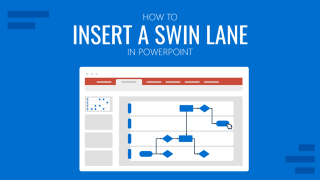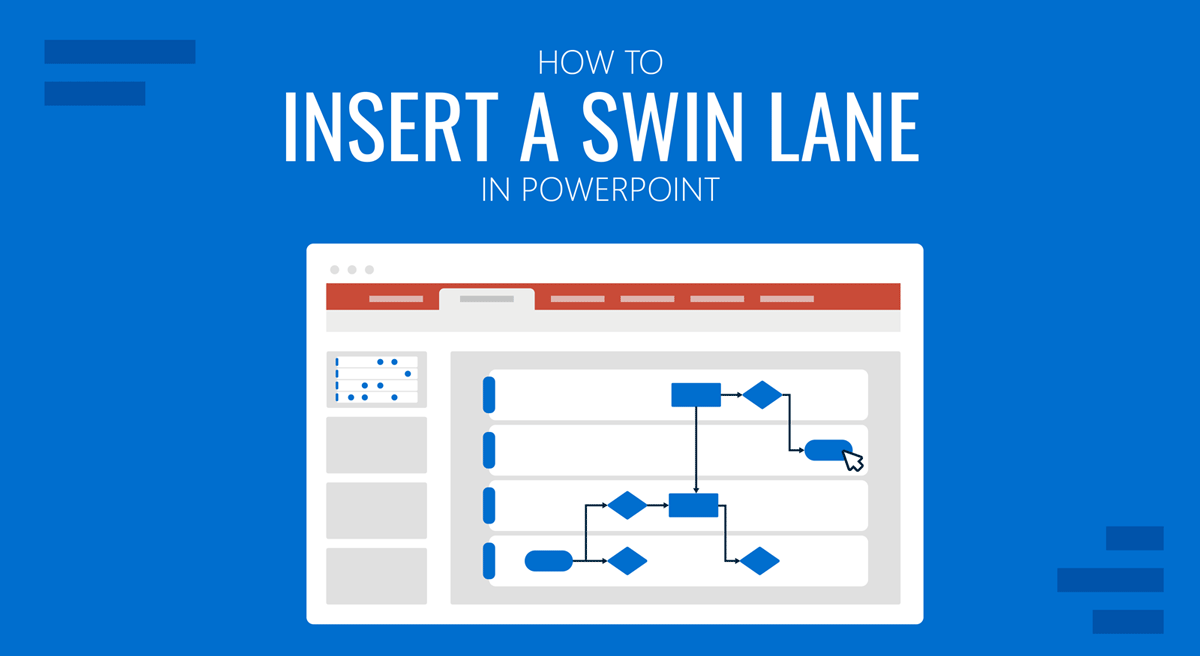
Les organigrammes sont couramment utilisés pour décrire les processus et le flux de travail. Bien qu’un organigramme conventionnel puisse être un peu compliqué à expliquer dans des diapositives, vous pouvez créer des couloirs dans PowerPoint pour faciliter la compréhension du diagramme par votre public.
Qu’est-ce qu’un diagramme à couloirs ?
Un diagramme à couloirs, également appelé organigramme interfonctionnel, décrit un processus du début à la fin tout en le catégorisant pour distinguer visuellement les services et les employés responsables de chaque ensemble d’actions. La différence entre un organigramme régulier et un diagramme à couloirs est que ce dernier permet d’identifier plus clairement les responsabilités. Cela peut aider à éliminer les inefficacités et à améliorer les processus.
Comment créer un diagramme de couloir dans PowerPoint
Les couloirs peuvent être disposés à la fois verticalement et horizontalement. Vous trouverez ci-dessous quelques étapes simples que vous pouvez utiliser pour créer un diagramme PowerPoint à couloirs.
Étape 1 : Créer un tableau pour distinguer les catégories
Insérer un tableau via Insertion > Tableau. Alternativement, vous pouvez également commencer par Insertion > SmartArt et choisissez un diagramme approprié pour créer votre diagramme de couloir. Vous pouvez également dessiner un tableau à l’aide de formes PowerPoint.
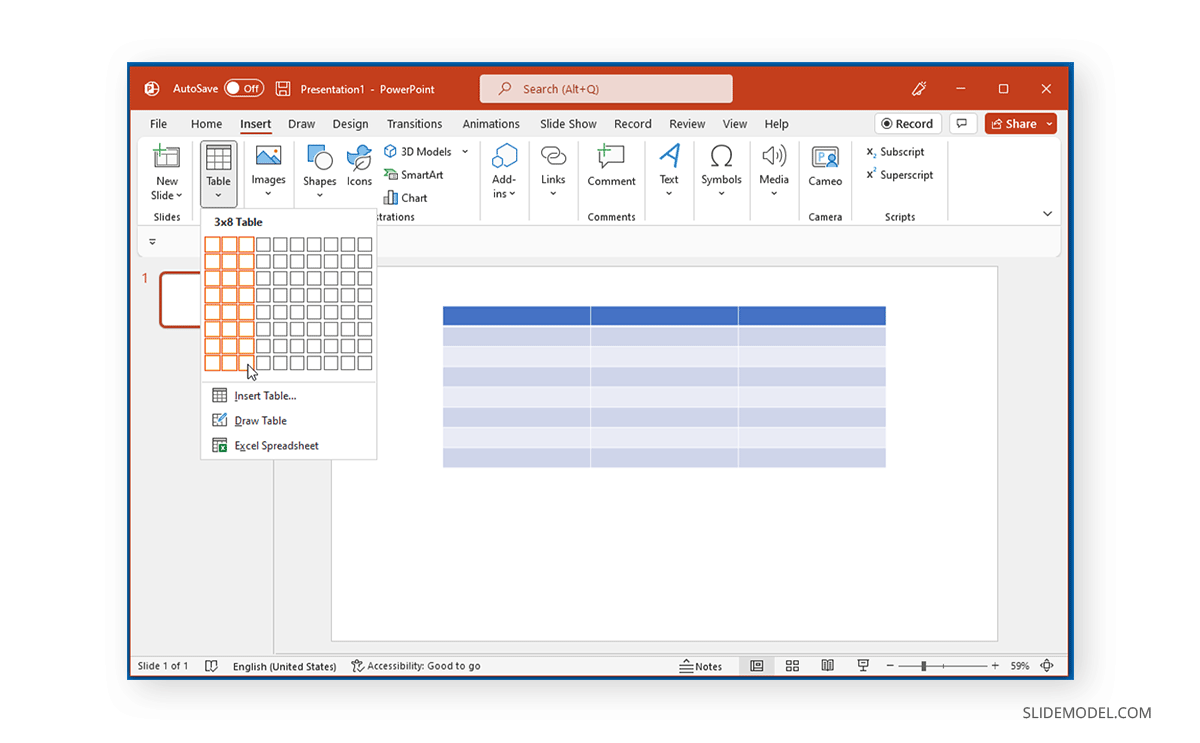
Étape 2 : étiqueter les catégories dans le diagramme
Étiquetez les catégories dans le tableau. Cela vous aidera à séparer les différentes parties de votre organigramme en catégories pour identifier efficacement les fonctions et les responsabilités.
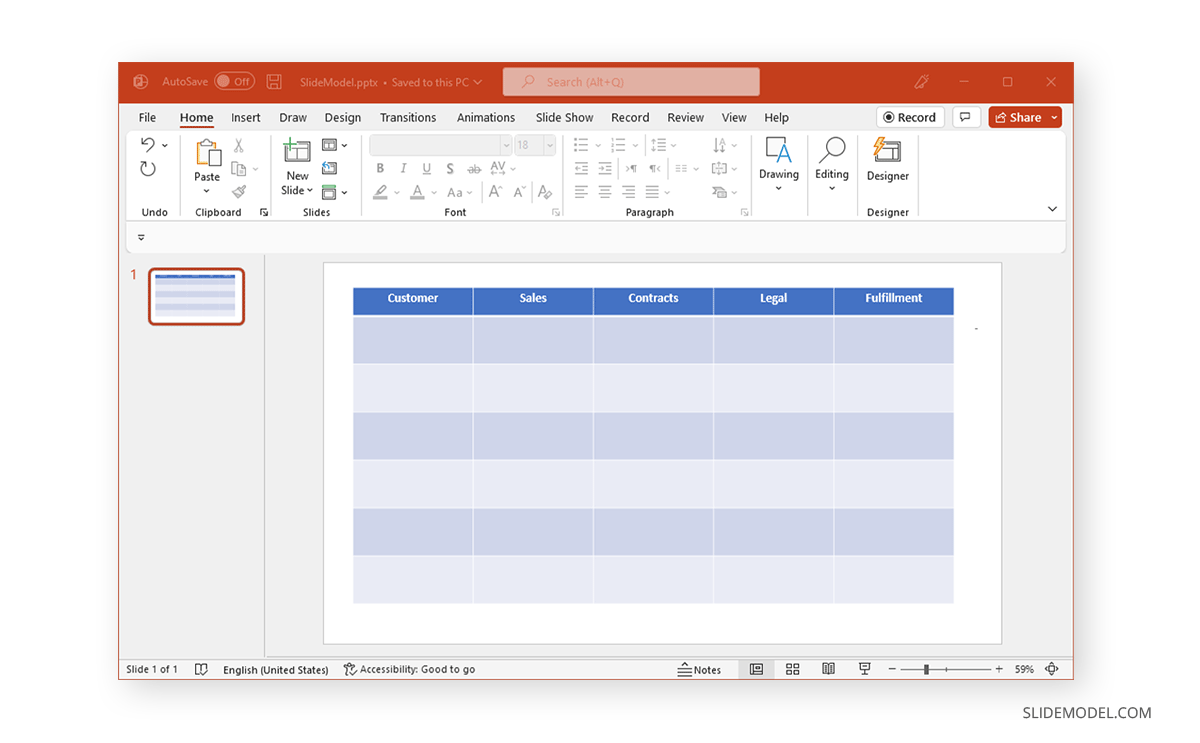
Étape 3 : commencer à montrer le processus à l’aide de formes PowerPoint
Aller à Insertion > Forme dans PowerPoint et ajoutez des formes d’organigramme pour créer votre diagramme, comme un Terminal pour montrer le début de votre diagramme ou un Processus pour montrer un processus. Si vous souhaitez en savoir plus sur les différents symboles utilisés dans les organigrammes, consultez notre article sur comment faire un organigramme.
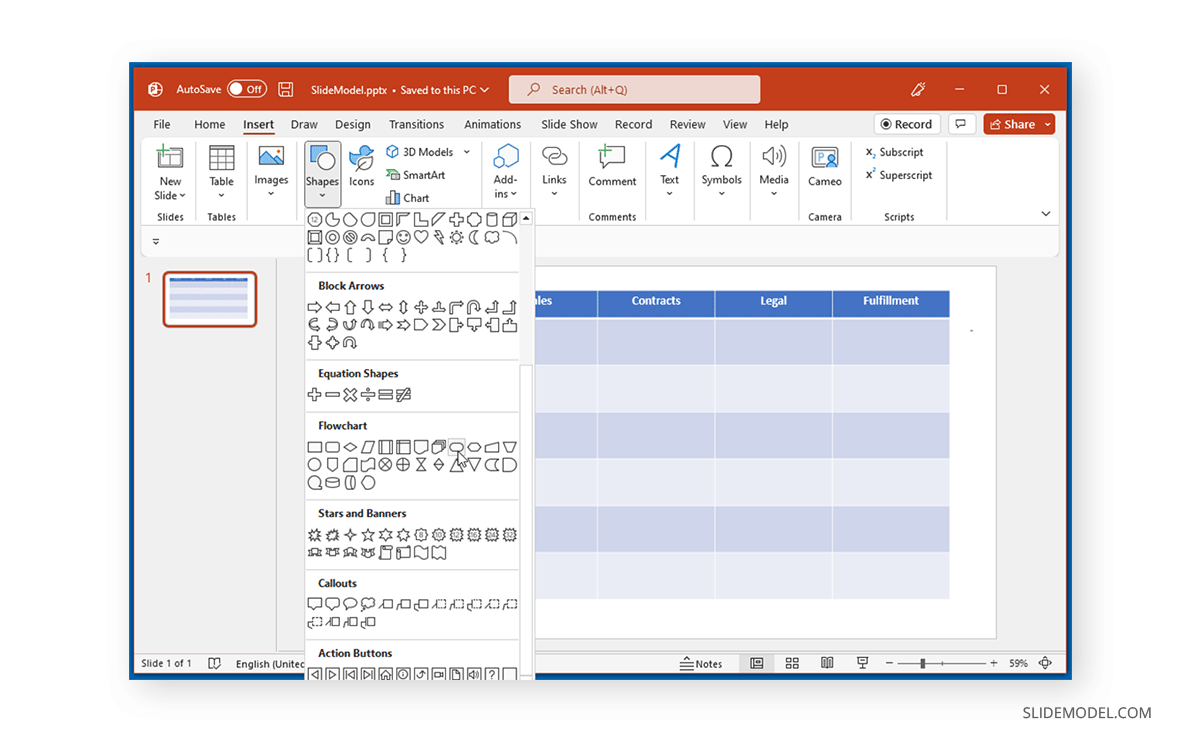
Étape 4 : formatez votre diagramme de couloir
Mettez en forme les éléments de votre organigramme pour les différencier plus facilement. À l’aide des options du menu du ruban, vous pouvez ajouter du texte, modifier la couleur des objets de votre diagramme, les redimensionner et les faire glisser pour les positionner en fonction de vos besoins.
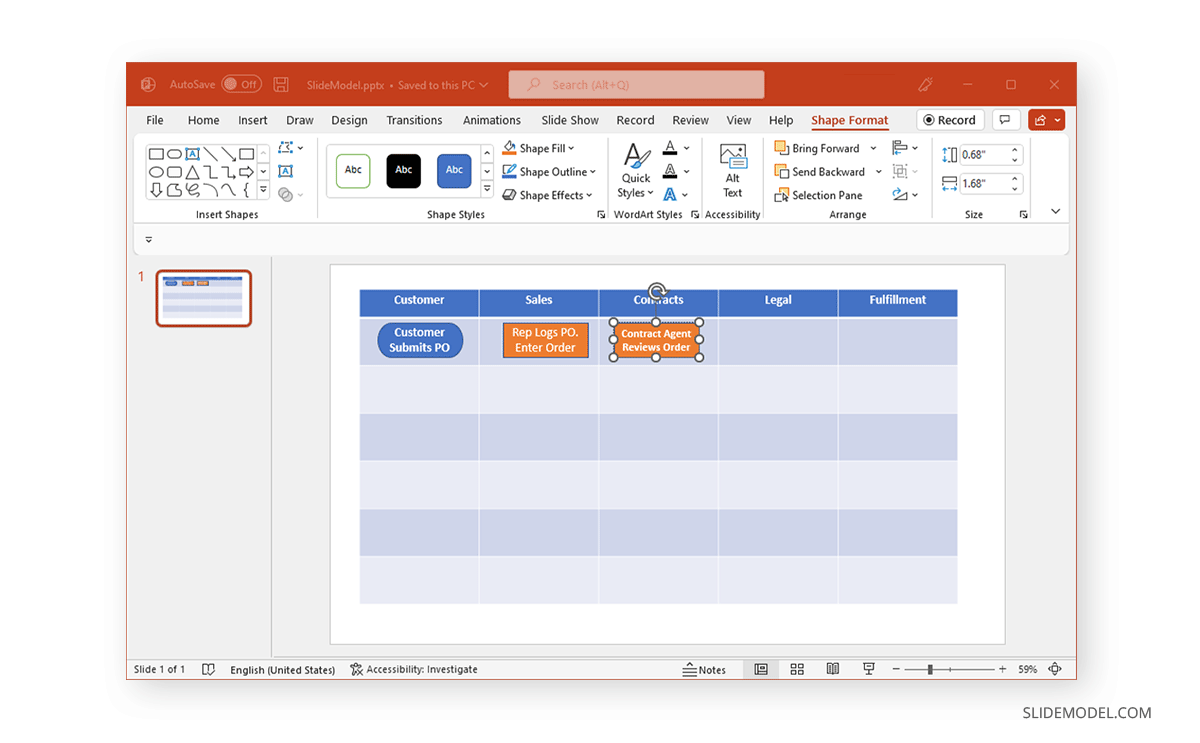
Étape 5 : Insérez des lignes de flux pour indiquer les étapes
Insérez des lignes de flux pour connecter les éléments de votre diagramme et indiquez les étapes du processus. Vous pouvez les ajouter via Insertion > Formes en sélectionnant les formes de ligne et de flèche.
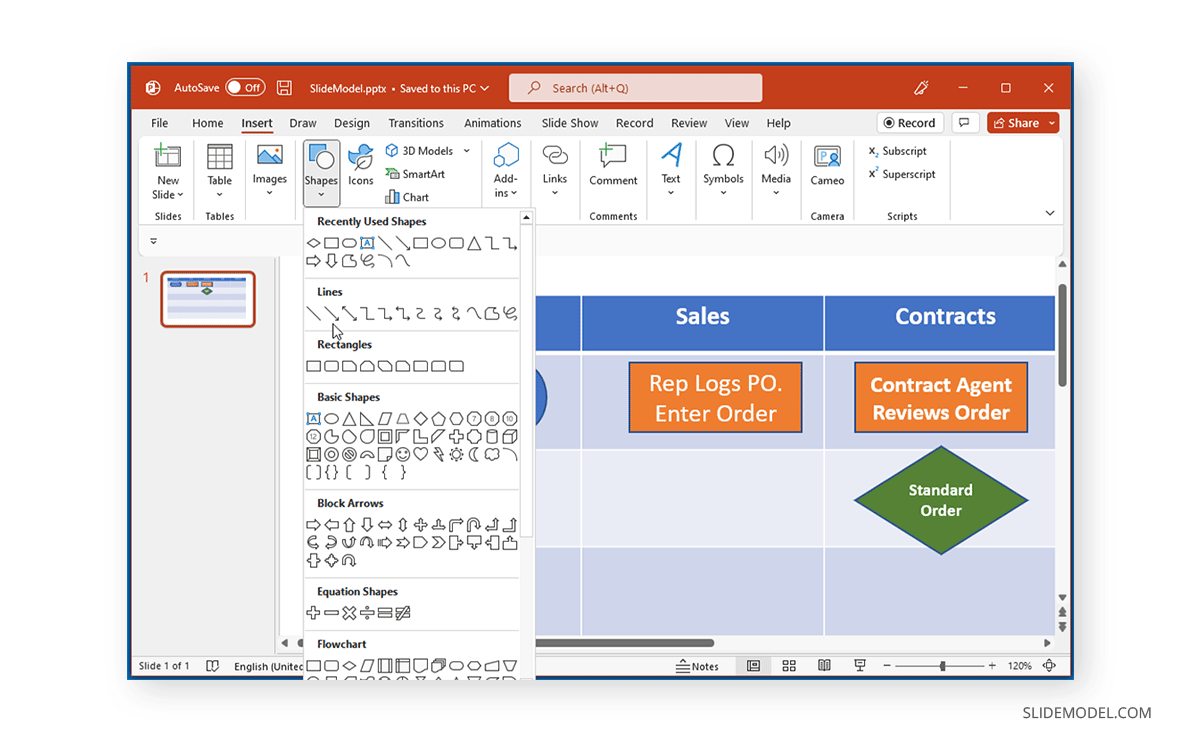
Vous trouverez ci-dessous un exemple de création d’un diagramme à couloirs dans PowerPoint à l’aide de formes.
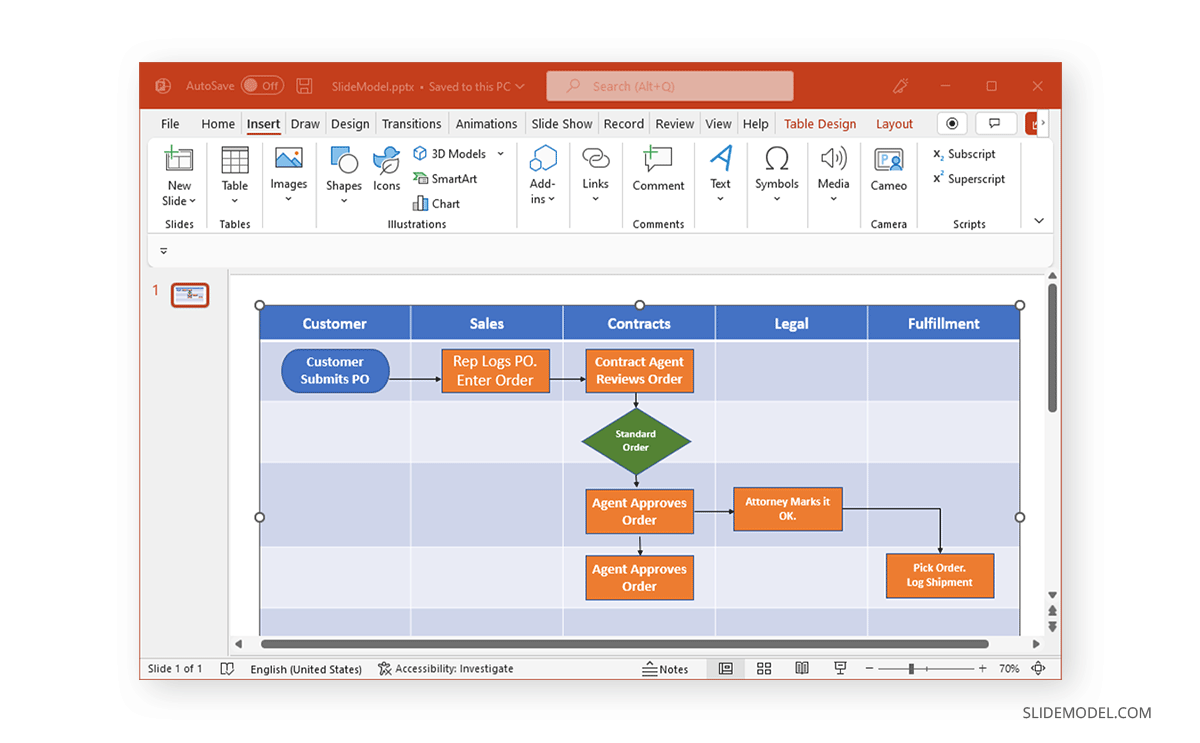
Modèles de couloirs PowerPoint
Bien que la construction d’un diagramme à couloirs à partir de zéro puisse être difficile, l’utilisation Modèles PowerPoint ou Modèles de diapositives Google peut vous aider à éviter de passer trop de temps sur vos diagrammes. Utilisant un Modèle de couloir PowerPoint par StagePFE, vous pouvez facilement modifier les mises en page conçues par des professionnels pour créer des présentations avec des diagrammes à couloirs.
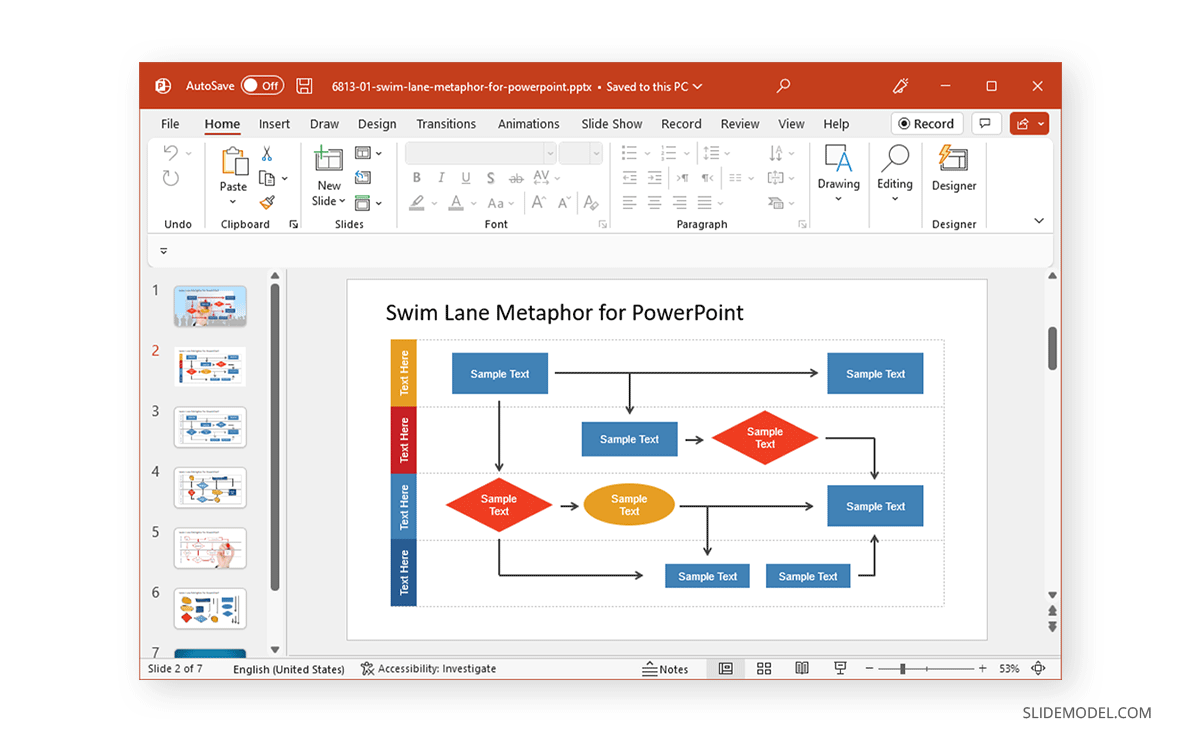
Les diagrammes Swimlane peuvent aider à décrire les processus métier qui impliquent plusieurs départements. Faciliter l’identification non seulement du processus, mais aussi des retards, des inefficacités et des endroits où les pratiques trompeuses sont susceptibles de se produire. Contrairement aux organigrammes conventionnels, les diagrammes à couloirs sont plus faciles à lire et à présenter. Cependant, créer un modèle PowerPoint Swimlane peut être exactement ce dont vous avez besoin pour tirer le meilleur parti de votre diagramme sans perdre des heures à le perfectionner.